教你ps剪切蒙版快捷键使用方法:
1、首先打开PS,新建一个空白文档,随意输入一些内容;
2、们在文字图层上面新建一个图层,填充一种颜色或者拉一个渐变,随意,只要让新建的图层里面有东西能够覆盖文字层即可,如图所示:
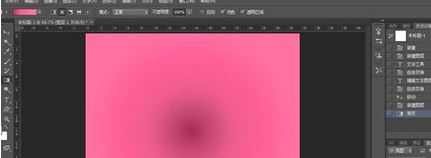
3、将鼠标移动到新建图层和文字层之间,按住alt键,可以发现鼠标变形了(有一个向下的箭头),点击鼠标,创建剪贴蒙版。我们发现,第一步创建的文字图层就出现,如下图所示:

4、剪贴蒙版的原理很简单:剪贴蒙版需要两层图层,下面一层相当于底板,上面相当于彩纸,我们创建剪贴蒙版就是把上层的彩纸贴到下层的底板上,下层底板是什么形状,剪贴出来的效果就是什么形状的。
以上便是winwin7小编在本文中给大家分享介绍的关于PhotoShop软件中剪切蒙版功能的详细使用方法!